- Autor Jason Gerald [email protected].
- Public 2023-12-16 11:39.
- E modifikuara e fundit 2025-01-23 12:47.
E -mail është bërë një nga mënyrat më të zakonshme të komunikimit pasi që interneti është bërë i arritshëm në të gjithë botën. Megjithë ardhjen e teknologjive të reja si mesazhet me tekst dhe thirrjet video, shumë njerëz ende përdorin email sepse janë falas dhe të besueshëm. Email gjithashtu ju lejon të dërgoni skedarë duke i bashkangjitur ato në mesazhin tuaj. Pasi marrësit të marrin skedarin, ata mund ta shkarkojnë dhe ta ruajnë në kompjuterin e tyre. Ka mënyra të ndryshme për të ruajtur bashkëngjitjet e postës elektronike në kompjuterin tuaj, në varësi të ofruesit të postës elektronike që përdorni.
Hapi
Metoda 1 nga 4: Përdorimi i Yahoo Mail
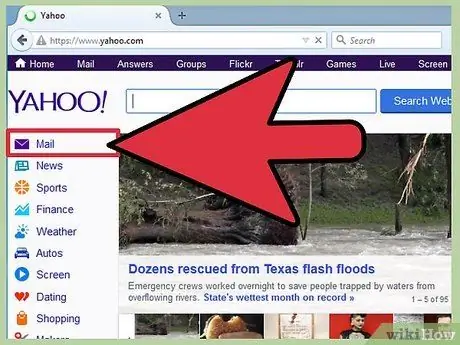
Hapi 1. Hyni në llogarinë tuaj të postës elektronike
Hapni shfletuesin tuaj të internetit, shkruani www.yahoo.com në shiritin e adresave dhe shtypni "Enter".
- Klikoni ikonën Mail në të djathtën e sipërme të ekranit dhe regjistrohuni me adresën tuaj të postës elektronike dhe fjalëkalimin.
- Ose, mund të shkoni drejtpërdrejt në https://mail.yahoo.com. Nuk keni nevojë të klikoni në ndonjë ikonë Mail; thjesht shkruani të dhënat tuaja të hyrjes dhe klikoni "Identifikohu".
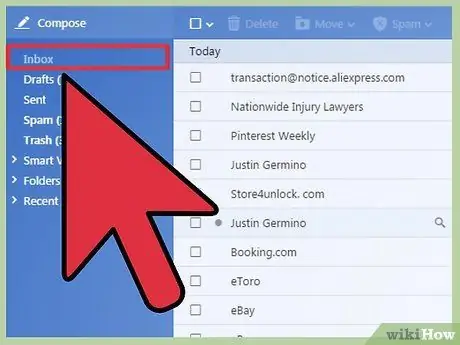
Hapi 2. Shkoni në kutinë tuaj postare
Pasi të jeni regjistruar, shkoni në kutinë tuaj postare duke klikuar në kutinë hyrëse në shiritin e menusë në të majtë të dritares.
Ofruesit e postës elektronike në internet në thelb kanë një paraqitje të përgjithshme, me një shirit menu në të majtë
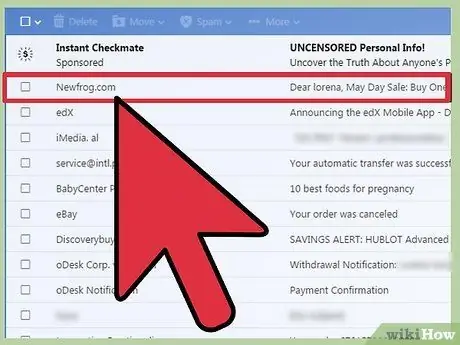
Hapi 3. Hapni mesazhin që përmban bashkëngjitjen që dëshironi të ruani
Pasi të jeni në kutinë tuaj postare, klikoni mesazhin që përmban bashkëngjitjen që dëshironi të ruani.
Mesazhet me bashkëngjitje kanë një ikonë të kapëses së letrës pranë tyre
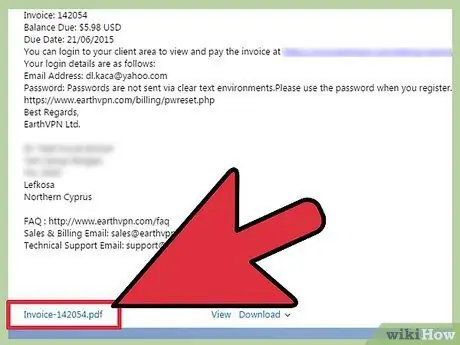
Hapi 4. Shkoni poshtë mesazhit
Në ndërfaqen aktuale të postës Yahoo, shkoni në trupin e mesazhit të postës elektronike dhe lëvizni poshtë. Të gjithë skedarët e bashkangjitur në një mesazh janë të shënuar në fund të trupit të emailit.
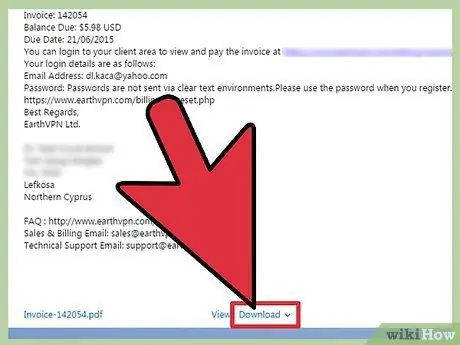
Hapi 5. Klikoni lidhjen Shkarkim pranë emrit të skedarit
- Për një imazh, klikoni shigjetën poshtë në këndin e poshtëm të djathtë të fotografisë për ta shkarkuar.
- Prisni që skedari të përfundojë shkarkimin.
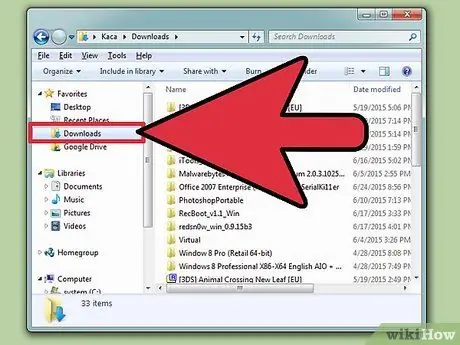
Hapi 6. Shkoni te dosja Shkarkimet në kompjuterin tuaj për të parë bashkëngjitjet e ruajtura
Klikoni dy herë skedarin për ta hapur atë.
Metoda 2 nga 4: Përdorimi i Google Mail

Hapi 1. Hyni në llogarinë tuaj të postës elektronike
Hapni shfletuesin tuaj të internetit, shkruani www.mail.google.com në shiritin e adresave dhe shtypni "Enter".
Në faqen Gmail, regjistrohuni me emrin e përdoruesit dhe fjalëkalimin tuaj në fushat e dhëna
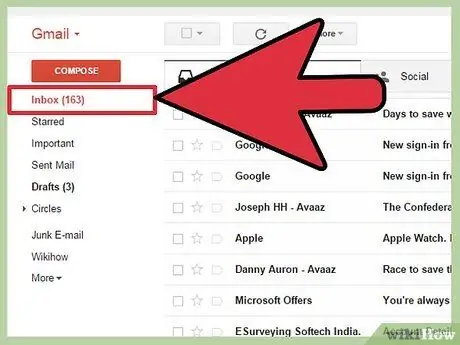
Hapi 2. Shkoni në kutinë tuaj postare
Pasi të jeni regjistruar, shkoni në kutinë tuaj hyrëse duke klikuar në kutinë hyrëse në shiritin e menusë në të majtë të dritares.
Ofruesit e postës elektronike në internet në thelb kanë një paraqitje të përgjithshme, me një shirit menu në të majtë
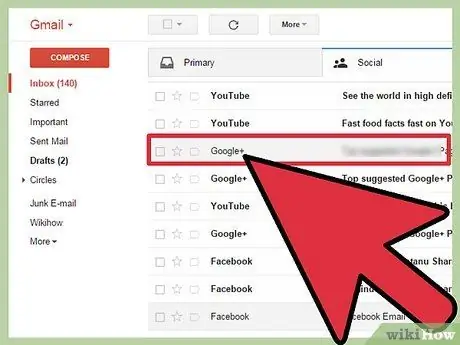
Hapi 3. Hapni mesazhin që përmban bashkëngjitjen që dëshironi të ruani
Pasi të jeni në kutinë tuaj postare, klikoni mesazhin që përmban bashkëngjitjen që dëshironi të ruani.
Mesazhet me bashkëngjitje kanë një ikonë kapëse letre pranë tyre
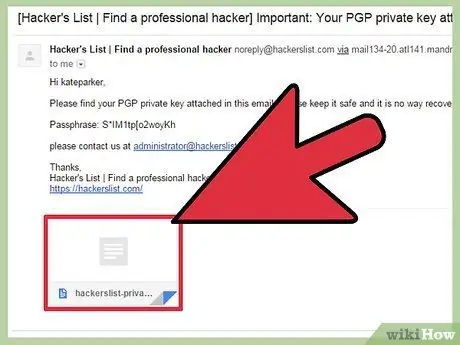
Hapi 4. Shkoni poshtë mesazhit
Në ndërfaqen aktuale të Google Mail, shkoni në trupin e mesazhit të postës elektronike dhe lëvizni poshtë. Të gjithë skedarët e bashkangjitur në një mesazh janë të shënuar në fund të trupit të emailit.
Në Google Mail, të gjitha bashkëngjitjet kanë një tablo, pavarësisht se është një skedar dokumenti ose një imazh
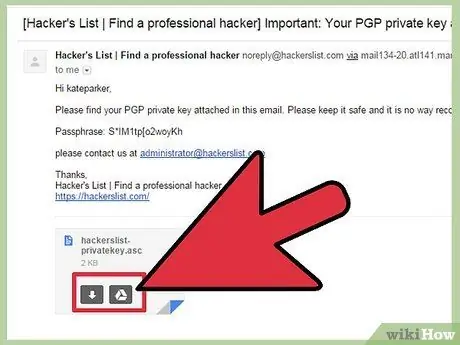
Hapi 5. Lëvizni kursorin e miut mbi fotografinë e bashkëngjitjes
Dy butona do të shfaqen mbi të: ikona me shigjetën poshtë dhe ikona e Google Drive.
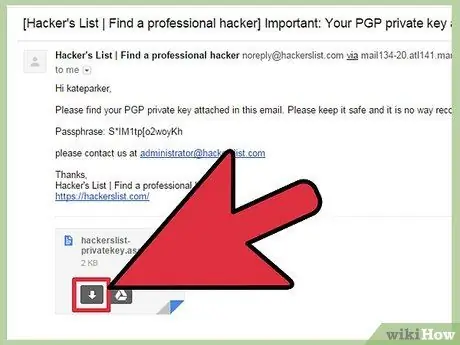
Hapi 6. Shkarkoni shtojcën
Klikoni shigjetën Poshtë në tablo dhe shfletuesi juaj do të fillojë të shkarkojë skedarin.
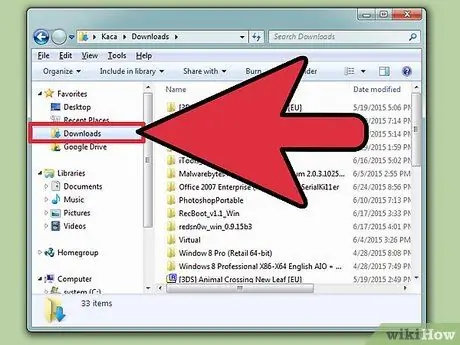
Hapi 7. Shikoni bashkëngjitjet e ruajtura
Prisni që shkarkimi të përfundojë, pastaj hapni dosjen Shkarkimet në kompjuterin tuaj (e vendosur në dosjen Dokumentet e Mia) për të parë bashkëngjitjet e ruajtura.
Metoda 3 nga 4: Përdorimi i AOL Mail
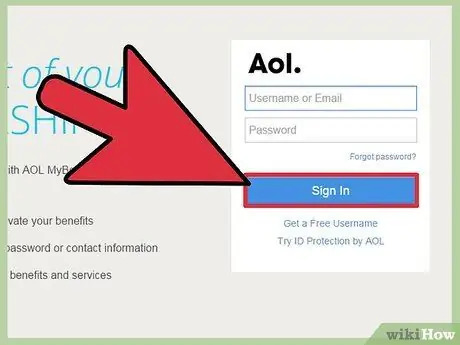
Hapi 1. Hyni në llogarinë tuaj të postës elektronike
Hapni shfletuesin tuaj të internetit, shkruani https://my.screenname.aol.com/ në shiritin e adresave dhe shtypni "Enter".
Shkruani të dhënat tuaja të hyrjes në fushat e dhëna dhe klikoni "Hyni"
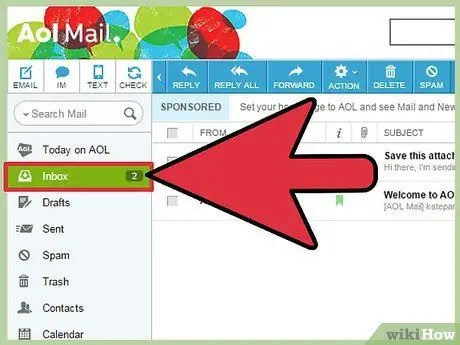
Hapi 2. Shkoni në kutinë tuaj postare
Pasi të jeni regjistruar, shkoni në kutinë tuaj postare duke klikuar në kutinë hyrëse në shiritin e menusë në të majtë të dritares.
Ofruesit e postës elektronike në internet në thelb kanë një paraqitje të përgjithshme, me një shirit menu në të majtë
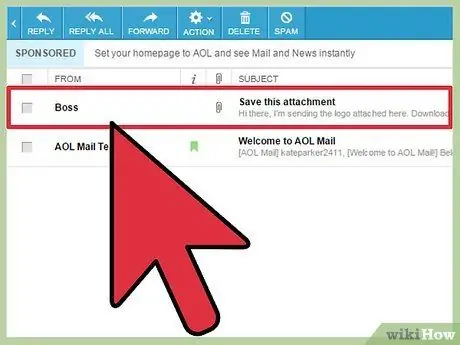
Hapi 3. Hapni mesazhin që përmban bashkëngjitjen që dëshironi të ruani
Pasi të jeni në kutinë tuaj postare, klikoni mesazhin që përmban bashkëngjitjen që dëshironi të ruani.
Mesazhet me bashkëngjitje kanë një ikonë kapëse letre pranë tyre
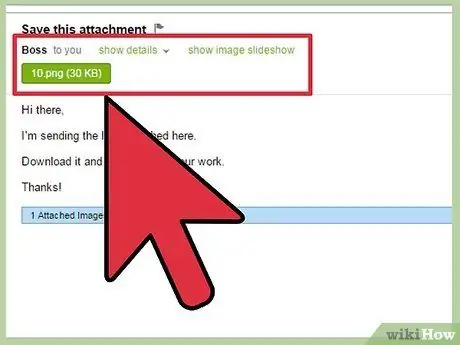
Hapi 4. Shikoni kokën e mesazhit
Ky është pjesa mbi trupin e emailit që përdoret për të shfaqur detajet e emailit. Në AOL, bashkëngjitjet janë të listuara këtu në vend të fundit të trupit të mesazhit.
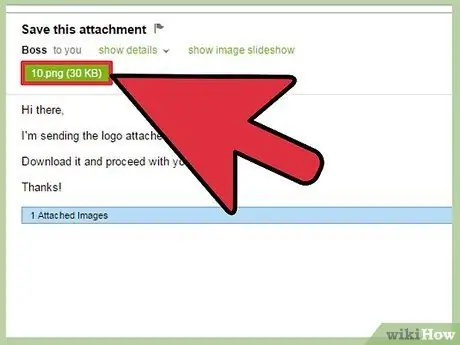
Hapi 5. Shkarkoni shtojcën
Bashkëngjitjet në AOL shfaqen si lidhje jo si figura të vogla. Gjithashtu nuk ka asnjë buton Shkarkimi i klikueshëm. Thjesht klikoni në lidhjen e bashkëngjitjes dhe shtojca automatikisht do të shkarkohet në kompjuterin tuaj.
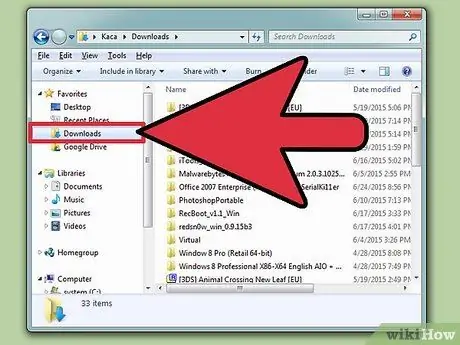
Hapi 6. Shikoni bashkëngjitjet e ruajtura
Prisni që shkarkimi të përfundojë dhe hapë dosjen Shkarkimet në kompjuterin tuaj (e vendosur në dosjen Dokumentet e Mia) për të parë bashkëngjitjet e ruajtura.
Metoda 4 nga 4: Përdorimi i Outlook Mail
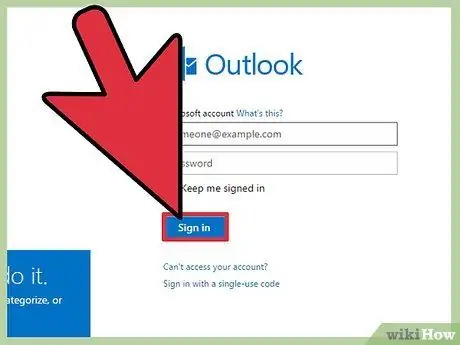
Hapi 1. Hyni në llogarinë tuaj të postës elektronike
Përdorni serverët e postës elektronike Live.com.
Shkruani të dhënat tuaja të hyrjes në fushat e dhëna dhe klikoni "Hyni"
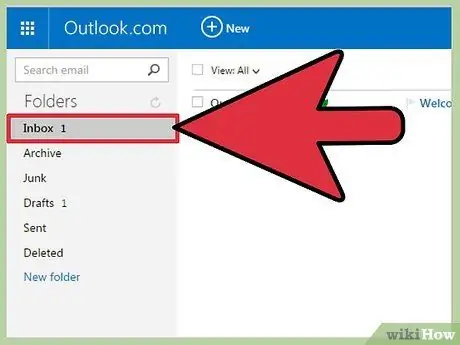
Hapi 2. Shkoni në kutinë tuaj postare
Pasi të jeni regjistruar, shkoni në kutinë tuaj postare duke klikuar në kutinë hyrëse në shiritin e menusë në të majtë të dritares.
Ofruesit e postës elektronike në internet në thelb kanë një paraqitje të përgjithshme, me një shirit menu në të majtë
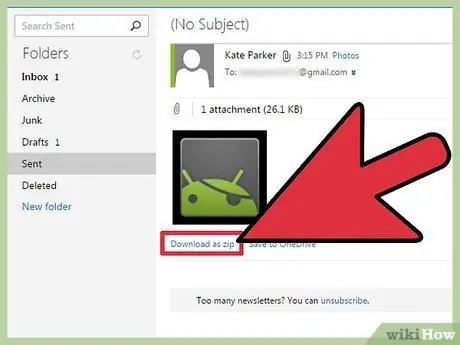
Hapi 3. Shkarkoni shtojcën
Në Outlook Mail, bashkëngjitjet shfaqen në kokë dhe në fund të trupit të mesazhit. Në kokë, bashkëngjitjet renditen si lidhje, ndërsa në pjesën e poshtme, bashkëngjitjet shfaqen si fotografi të vogla.
- Në të dy zonat, ekziston një lidhje e quajtur "Shkarkoni si Zip" pranë emrit të bashkëngjitjes. Për të ruajtur shtojcën, klikoni në lidhjen "Shkarkoni si Zip" për të filluar shkarkimin.
- Nëse dërguesi i emailit është i panjohur ose nuk është i shënuar në Kontaktet tuaja, do të shfaqet një dritare e vogël që kërkon konfirmim para shkarkimit. Thjesht klikoni "Zhblloko" për të konfirmuar dhe filluar shkarkimin.
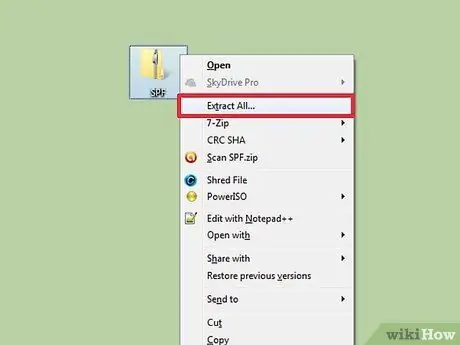
Hapi 4. Nxirrni bashkëngjitjet që keni shkarkuar
Ndryshe nga email -et e tjerë në internet, bashkëngjitjet e shkarkuara nga Outlook ruhen në formatin ZIP. Skedarët ZIP janë dosje të ngjeshura. Për të hapur këtë shtojcë, klikoni me të djathtën në skedar dhe zgjidhni Ekstraktoni skedarët nga menyja që shfaqet.
E gjithë përmbajtja e dosjes ZIP do të nxirret dhe tani mund të hapni bashkëngjitjet e ruajtura siç janë imazhet ose dokumentet
Këshilla
- Kini kujdes me mesazhet e padëshiruara. Mos shkarkoni asnjë bashkëngjitje nga emailet e shënuar si Spam.
- Mos i ruani bashkëngjitjet nga dërguesit e panjohur pasi këto skedarë mund të përmbajnë malware.
- Skanoni çdo bashkëngjitje të ruajtur duke përdorur programin tuaj antivirus para se t'i hapni ato.






